Charter em va donar una passarel·la d'Ubee que va funcionar força bé durant els primers mesos.
Va començar a tenir alguns problemes a mesura que passava el temps, és a dir, desconnexions i reinicis aleatoris.
Charter va dir que el problema no era del seu extrem, així que era bastant evident que la porta d'entrada era el punt del problema.
Després d'haver arreglat la passarel·la, va començar a aparèixer un altre problema; el Wi-Fi es tallaria durant llargs períodes, però encara podia utilitzar Internet als dispositius on havia utilitzat una connexió per cable, com el meu ordinador.
Vaig haver d'anar de nou al mode d'investigació i esbrinar quin era aquest problema per solucionar-lo tan aviat com pogués.
Vaig anar als llocs web d'assistència de Charter i Ubee i vaig poder llegir unes quantes publicacions al fòrum que parlaven del mateix problema que tenia amb la passarel·la.
Vaig aconseguir arreglar la meva passarel·la amb la informació que vaig poder recopilar i vaig decidir recopilar tot el que havia trobat en aquesta guia fàcil de seguir.
Us hauria d'ajudar a arreglar la vostra passarel·la Ubee en qüestió de segons i a restaurar Internet amb tota la seva glòria sense fil.
Per arreglar el vostre mòdem Ubee quan la seva connexió Wi-Fi no funciona, comproveu la vostra connexió a Internet o si hi ha una interrupció a l'extrem de l'ISP. També podeu reiniciar el mòdem com una altra solució per als problemes de Wi-Fi.
Continueu llegint per esbrinar com restablir el vostre mòdem Ubee i com podeu fer front a les interrupcions a la vostra zona.
Comproveu els cables


Una de les raons per les quals és possible que no obtingueu Wi-Fi a la passarel·la Ubee és que els cables connectats a la passarel·la poden tenir problemes.
Això pot ser en forma de dany físic o desgast general i, de vegades, si els cables són bastant vells, cal substituir-los.
Per als cables Ethernet, recomanaria Cable Ethernet DbillionDa Cat 8 , que té connectors d'extrem metàl·lic en lloc dels de plàstic que són més propensos a trencar-se.
El cable també és bastant ràpid i també admet velocitats gigabit.
Comproveu la vostra connexió a Internet
El Wi-Fi es pot caure perquè la connexió a Internet en si mateixa es desactiva.
Si no hi ha internet, no hi haurà Wi-Fi.
Internet pot baixar per diverses raons, com ara danys al cable, interrupcions locals o fallada del servidor ISP.
Per saber fàcilment si no hi ha Internet, comproveu els llums de la passarel·la.
Si alguna de les llums parpelleja o en vermell constant, hi ha un problema amb la connexió a Internet.
Comproveu si hi ha interrupcions del servei
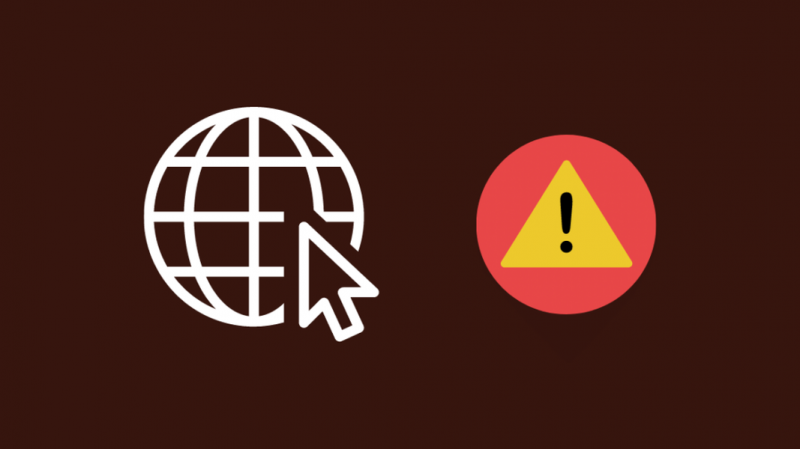
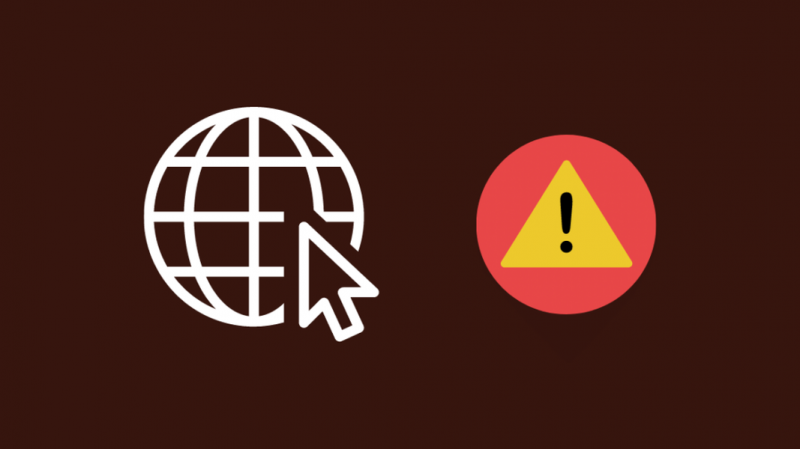
Les interrupcions del servei són una de les altres raons per les quals potser no tingueu Wi-Fi quan la infraestructura de xarxa del vostre ISP té problemes.
Les interrupcions com aquesta no només us afecten a vosaltres, sinó a altres persones que es troben a la xarxa del vostre ISP.
Els ISP tractaran totes aquestes interrupcions com una alta prioritat i les arreglaran tan aviat com sigui possible.
Poseu-vos en contacte amb ells si necessiteu una estimació sobre quan s'aplicarà la solució per fer els vostres plans.
Reinicieu el vostre mòdem Ubee


Si la Wi-Fi encara té problemes i no hi ha cap interrupció al final del vostre ISP, podeu provar de reiniciar el mòdem.
Un reinici reiniciarà el mòdem, cosa que pot solucionar molts errors i problemes.
Per reiniciar el mòdem Ubee:
- Apagueu el mòdem Ubee.
- Desconnecteu-lo de la presa de corrent.
- Espereu de 30 segons a un minut abans de tornar a connectar el mòdem.
- Torneu a encendre el mòdem.
Després de tornar a encendre el mòdem, comproveu si la Wi-Fi funciona a tots els vostres dispositius.
Restableix el teu mòdem Ubee


Si un reinici no soluciona la Wi-Fi, podeu procedir amb un restabliment de fàbrica.
Com el seu nom indica, fer-ho restaurarà el mòdem a la seva configuració predeterminada tal com venia de fàbrica.
Això vol dir que se suprimiran tots els paràmetres personalitzats, inclòs el nom de la Wi-Fi i la contrasenya personalitzada, i haureu de tornar a connectar tots els vostres dispositius al mòdem.
Per restablir les dades de fàbrica del vostre mòdem Ubee:
- Cerqueu el botó de restabliment a la part posterior del mòdem. Ha d'estar etiquetat com a tal i estarà encastat per evitar premses accidentals.
- Feu servir un clip de paper o quelcom similar que sigui punxegut i no metàl·lic per mantenir premut el botó de restabliment.
- Mantingueu premut aquest botó durant uns 15 segons perquè comenci el procés de restabliment.
- El mòdem es reiniciarà i finalitzarà el procés de restabliment.
- Seguiu i torneu a completar el procés de configuració inicial.
Després de configurar el mòdem, comproveu si la Wi-Fi ha tornat i si podeu accedir a Internet.
Contacte de suport


Si cap d'aquests passos de resolució de problemes soluciona la connexió Wi-Fi del mòdem Ubee, poseu-vos en contacte amb el vostre ISP el més aviat possible.
Com més ràpid informeu d'aquest problema al servei d'atenció al client, més ràpid arribaran a una resolució.
Després de fer les seves pròpies comprovacions al seu costat, haurien de dir-vos de manera fiable si necessiteu que un tècnic revisi el vostre equip o si poden solucionar el problema per telèfon.
Escolteu les instruccions que donen i seguiu-les al peu de la lletra.
Pensaments finals
Quan hauríeu de substituir el vostre mòdem és una pregunta força important en alguns casos, sobretot si és força antiga.
Si té almenys 4 o 5 anys, la tecnologia que utilitza ja està obsoleta i és hora d'actualitzar a un model més nou.
Però abans de treure qualsevol mòdem aleatori del web, heu de comprovar la llista de mòdems que el vostre ISP us permet utilitzar.
Obteniu un mòdem d'aquesta llista i instal·leu-lo vosaltres mateixos per substituir fàcilment el vostre mòdem antic per un de nou amb funcions millors i més noves.
També us pot agradar la lectura
- Com substituir un mòdem Xfinity Comcast pel vostre en qüestió de segons
- Punts de retard a Internet: com solucionar-ho
- Llum taronja d'enllaç/portador: com solucionar-ho
Preguntes freqüents
Quant duren els encaminadors?
Els bons encaminadors poden durar de 4 a 5 anys i, tot i que depenen de l'entorn físic on es col·loquen, l'estimació més baixa pot ser de 3 anys com a mínim.
Quins llums hauria d'haver al meu encaminador?
Cada mòdem té el seu propi conjunt de llums únic, però en general, la llum d'Internet, la llum d'alimentació i la llum d'enllaç s'han d'encendre o parpellejar.
Si teniu un encaminador Wi-Fi, la llum de Wi-Fi també s'ha d'encendre.
Per què el meu encaminador no envia Wi-Fi?
És possible que el vostre encaminador no enviï Wi-Fi a causa d'una pèrdua de connexió a Internet o d'altres problemes amb el vostre encaminador.
Reinicieu i, a continuació, reinicieu l'encaminador si el reinici no soluciona el problema.
Quant de temps triga a restablir-se la Wi-Fi?
Un restabliment dur o un restabliment de fàbrica trigarà gairebé un minut a completar-se.
Un restabliment suau que podeu fer reiniciant es completarà en menys de 30 segons.
